
Чому Інтернет не працює і як вирішити проблему
Чому не працює Інтернет — це запитання, яке виникає в різних користувачів: від домашніх до бізнес-клієнтів. Інтернет — це складна інфраструктура, що складається з фізичних ліній, мережевого обладнання, серверів провайдерів і кінцевих пристроїв. Втрата з’єднання може бути спричинена багатьма факторами: технічними неполадками, помилками в налаштуваннях, пошкодженням кабелю чи навіть хакерськими атаками. Вирішення проблеми потребує систематичного підходу: від простих перевірок обладнання до складної діагностики мережевих систем. У цій статті ми детально розберемо всі можливі причини, надамо практичні інструкції для вирішення та поділимося порадами, як забезпечити стабільність з’єднання на довгострокову перспективу.
Топ-10 причин, чому Інтернет може не працювати
Інтернет — це невід’ємна частина нашого життя, і коли з’єднання зникає, це може бути серйозною проблемою. Але перед тим, як панікувати або дзвонити до провайдера, варто розібратися, що саме викликало несправність. Далі ми розглянемо найпоширеніші причини, чому Інтернет може не працювати, а також способи вирішення цих проблем.
1. Відсутність сигналу від провайдера: аварії чи технічні роботи
Перша і найбільш очевидна причина відсутності Інтернету — це проблеми на стороні вашого провайдера. Це може бути:
- Аварія на лінії зв’язку, викликана погодними умовами або фізичними пошкодженнями.
- Проведення технічних робіт для оновлення обладнання.
- Несправність магістральних серверів або інших елементів інфраструктури.
Що робити?
- Зателефонуйте до служби підтримки провайдера, щоб уточнити причину.
- Перевірте офіційний сайт або додаток вашого постачальника послуг, де можуть бути оголошення про технічні роботи.
- Якщо проблеми виникають часто, подумайте про зміну провайдера на більш надійного.
2. Несправність роутера або модему: перегрів чи старіння обладнання
Роутер — це серце вашого домашнього Інтернету, але навіть найкраще обладнання не вічне. Основні проблеми:
- Перегрів: Якщо роутер працює безперервно, він може перегрітися, що впливає на його продуктивність.
- Фізичний знос: Старе обладнання може працювати повільніше або втрачати сигнал.
- Погане налаштування: Неправильна конфігурація параметрів може спричинити збої.
Що робити?
- Перевірте, чи не перегрівається пристрій. Для цього вимкніть його на 10-15 хвилин, дайте охолонути, а потім увімкніть знову.
- Оновіть прошивку роутера через офіційний сайт виробника.
- Якщо пристрій вже старий (5-7 років), розгляньте можливість купівлі нового обладнання.
3. Пошкодження кабелю: фізичне пошкодження або обрив
Інтернет-кабель, що йде від провайдера до вашого будинку, може бути пошкоджений. Це може трапитися через:
- Механічні пошкодження під час ремонтів чи будівельних робіт.
- Перегризання дротів тваринами.
- Неправильне з’єднання або поганий контакт у роз’ємі.
Що робити?
- Перевірте кабель на видимі пошкодження.
- Якщо ви використовуєте LAN-кабель, спробуйте замінити його на новий.
- У випадку пошкодження зовнішньої лінії зверніться до провайдера для відновлення з’єднання.
4. Конфлікти IP-адрес: як розпізнати та вирішити
Коли два пристрої у вашій мережі намагаються використовувати одну й ту саму IP-адресу, це призводить до конфліктів. У результаті доступ до Інтернету може бути нестабільним або взагалі відсутнім.
Що робити?
- Перезавантажте роутер, щоб оновити розподіл IP-адрес.
- Увійдіть у налаштування роутера і переконайтеся, що функція DHCP (динамічний розподіл IP) увімкнена.
- Для окремих пристроїв можна вручну призначити статичні IP-адреси.
5. Перевантаження мережі: занадто багато підключених пристроїв
Ваш роутер може не справлятися з великою кількістю підключень. Особливо це стосується бюджетних моделей, які розраховані лише на кілька активних пристроїв.
Що робити?
- Перевірте, які пристрої підключені до мережі через мобільний додаток вашого роутера.
- Вимкніть непотрібні пристрої, які не використовують Інтернет.
- Якщо у вас велика сім’я або багато пристроїв, розгляньте придбання більш потужного роутера.
6. Збої у налаштуваннях DNS: як перевірити та виправити
DNS-сервери відповідають за перетворення веб-адрес на IP-адреси. Якщо вони не працюють, ви не зможете відкрити сайти, навіть якщо Інтернет-з’єднання є.
Що робити?
- Спробуйте вручну налаштувати DNS-сервери, наприклад, використовуючи Google DNS (8.8.8.8 та 8.8.4.4).
- Перевірте налаштування в параметрах мережі вашого комп’ютера або роутера.
- Використовуйте інструменти діагностики, такі як командний рядок (ping, nslookup), щоб знайти проблему.
7. Віруси або шкідливі програми: як впливають на з’єднання
Шкідливі програми можуть блокувати доступ до Інтернету або перенаправляти трафік на інші сервери. Це також може призвести до витоку даних.
Що робити?
- Скануйте ваші пристрої антивірусною програмою.
- Встановіть firewall для захисту вашої мережі.
- Регулярно оновлюйте операційну систему та програмне забезпечення.
8. Проблеми з операційною системою: оновлення, драйвери, налаштування
Несправності операційної системи або відсутність потрібних драйверів можуть блокувати доступ до мережі.
Що робити?
- Оновіть операційну систему до останньої версії.
- Перевірте драйвери мережевої карти та встановіть оновлення, якщо вони доступні.
- Виконайте діагностику мережевих підключень за допомогою інструментів Windows чи macOS.
9. Перебої у живленні: вплив електрики на мережеве обладнання
Нестабільне електроживлення може пошкодити ваш роутер або модем. Короткочасне відключення електрики також може викликати збої.
Що робити?
- Підключіть роутер до стабілізатора напруги.
- Якщо можливо, використовуйте резервне джерело живлення (UPS).
- У разі серйозного пошкодження зверніться до спеціаліста або придбайте нове обладнання.
10. Зовнішні фактори: погодні умови чи втручання зловмисників
Погана погода (гроза, сильний вітер) або дії третіх осіб (вандалізм) можуть пошкодити мережеве обладнання чи лінії зв’язку.
Що робити?
- У разі пошкоджень кабелю чи обладнання зверніться до провайдера.
- Захистіть свою мережу паролем, щоб уникнути несанкціонованого доступу.
- Перевіряйте фізичний стан обладнання та місця з’єднань.
Інтернет — це складна система, яка може перестати працювати з багатьох причин. Щоб швидко вирішити проблему, важливо розуміти, що саме сталося. Якщо жоден із способів не допомагає, не соромтеся звернутися до фахівців.
Як самостійно провести діагностику Інтернет-з’єднання
Відсутність доступу до Інтернету завжди викликає роздратування, але в багатьох випадках проблему можна вирішити самостійно, без дзвінка провайдеру чи виклику технічної підтримки. Проведення діагностики Інтернет-з’єднання — це перший крок до вирішення проблеми. Нижче ми розглянемо основні етапи, які допоможуть вам визначити причину несправності.
Перший крок: перевірка фізичних компонентів
Найчастіша причина проблем із доступом до мережі — це фізичні несправності. Для початку:
- Перевірте кабелі: чи всі дроти правильно підключені? Переконайтеся, що Ethernet-кабель щільно вставлений у роутер та пристрій, а також у роз’єм провайдера.
- Огляньте кабель на пошкодження: злам, тріщини чи обриви можуть бути джерелом проблеми.
- Переконайтесь, що працює обладнання: чи світяться індикатори на роутері? Якщо вони не горять або блимають, це може свідчити про несправність пристрою.
- Перевірте джерело живлення: чи отримує ваш роутер достатньо електроенергії?
Це простий, але дуже важливий крок, який часто дозволяє виявити проблему за кілька хвилин.
Другий крок: перезапуск пристроїв
Якщо з фізичними компонентами все гаразд, спробуйте перезавантажити обладнання. Це найпростіше рішення, яке часто допомагає:
- Роутер: вимкніть пристрій із розетки на 1-2 хвилини, а потім увімкніть його знову. Це дозволить оновити всі внутрішні налаштування.
- Комп’ютер чи смартфон: перезапустіть пристрій, щоб усунути можливі програмні збої.
- Модем: якщо ви використовуєте модем, спробуйте також його перезавантажити.
Перезапуск дозволяє усунути тимчасові збої в роботі обладнання або мережевих налаштуваннях.
Третій крок: тестування з’єднання через інший пристрій
Щоб зрозуміти, де саме проблема — в Інтернет-з’єднанні чи вашому пристрої, спробуйте підключитися через інший гаджет. Наприклад:
- Якщо Інтернет не працює на комп’ютері, підключіться через смартфон або планшет.
- Використовуйте інший кабель або підключіть інший комп’ютер до мережі.
Якщо інший пристрій має доступ до Інтернету, це означає, що проблема в налаштуваннях вашого основного гаджета. Якщо ж з’єднання відсутнє на всіх пристроях, скоріш за все, проблема в роутері, кабелі чи збої на стороні провайдера.
Четвертий крок: використання команд ping та tracert
Для більш поглибленої діагностики можна використовувати команди, які допоможуть виявити, де саме виникає проблема.
Ping: дозволяє перевірити, чи є зв’язок із сервером. Для цього введіть у командний рядок: ping google.com
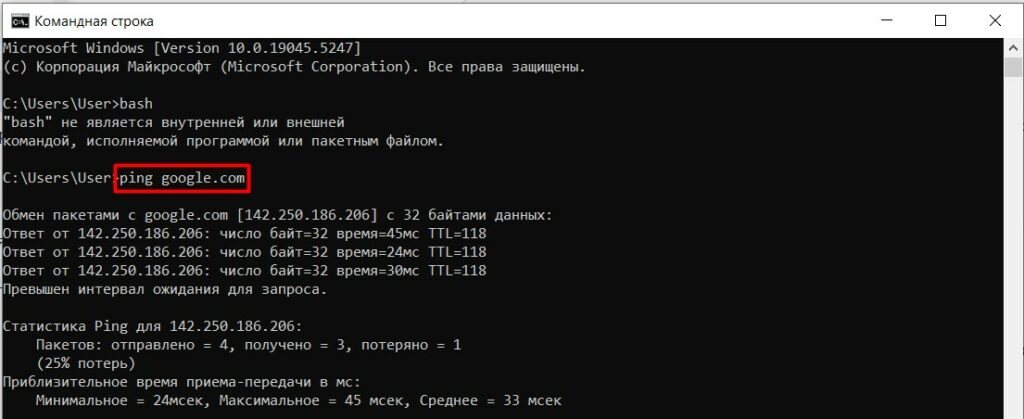
- Якщо відповідь є, з’єднання працює. Якщо ні, це може свідчити про проблему з DNS або маршрутизацією.
Tracert: показує маршрут сигналу до сервера. Введіть: tracert google.com
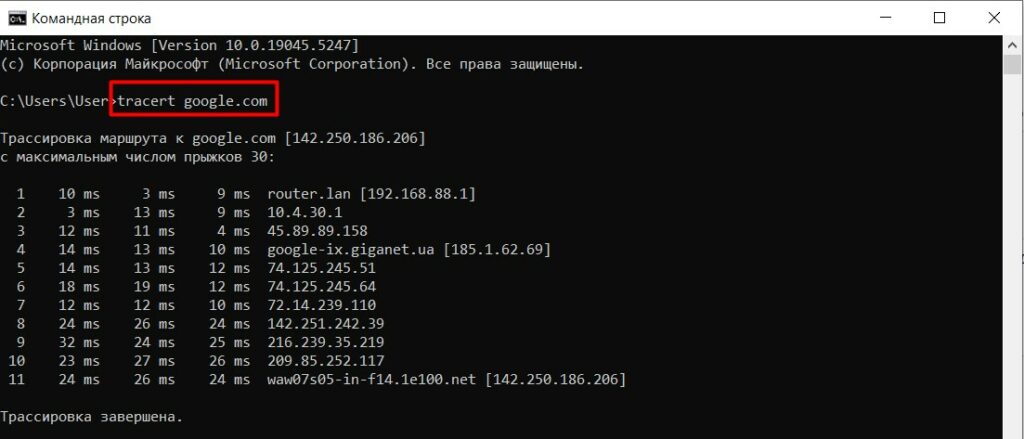
- Це допоможе зрозуміти, на якому етапі трапляється збій — на рівні вашого роутера, провайдера чи далі.
Ці команди особливо корисні, якщо ви хочете надати детальну інформацію технічній підтримці провайдера.
Діагностика Інтернет-з’єднання може здатися складною, але насправді це лише кілька простих кроків. Починаючи з перевірки кабелів і перезапуску пристроїв, до тестування з іншого пристрою та використання команд ping/tracert — ви зможете швидко визначити проблему і, можливо, навіть вирішити її самостійно.
Як вирішити проблему залежно від причини
Коли Інтернет не працює, важливо правильно визначити причину проблеми. У кожному конкретному випадку рішення може бути різним: від звернення до провайдера до налаштування обладнання чи очищення системи від вірусів. Давайте розглянемо покрокові інструкції, як вирішити проблему залежно від її джерела.
Якщо проблема на стороні провайдера
Іноді Інтернет може не працювати через технічні збої на стороні провайдера, наприклад, аварії або планові роботи. Що робити в такій ситуації:
- Перевірте сайт провайдера: часто компанії повідомляють про перебої в роботі на своїх сайтах або в соціальних мережах.
- Зателефонуйте в службу підтримки: уточніть, чи є проблеми з мережею у вашому районі.
- Перевірте статус рахунку: відсутність Інтернету може бути через несплачені послуги.
Якщо проблема на стороні провайдера, залишається лише дочекатися її вирішення або змінити постачальника, якщо це відбувається надто часто.
Як перевірити статус послуг через особистий кабінет
Часто причиною відсутності Інтернету є простий збій у вашому обліковому записі. Для перевірки:
- Увійдіть у особистий кабінет на сайті провайдера.
- Перевірте стан рахунку: чи є борг, чи вистачає коштів на оплату.
- Перевірте активність вашого тарифу: іноді послуга може бути автоматично відключена через технічні причини.
- Переконайтесь, що на вашій адресі немає повідомлень про аварії чи планові роботи.
Це дозволяє швидко зрозуміти, чи проблема пов’язана з вашим акаунтом.
Якщо несправне обладнання
Обладнання може бути джерелом збоїв, якщо воно застаріло, перегрілося чи має фізичні пошкодження. Що робити:
- Перевірте стан роутера або модему: чи горять індикатори, чи немає перегріву.
- Оновіть прошивку пристрою: це допоможе вирішити програмні конфлікти.
- Заміна застарілого обладнання: роутери старше 5 років можуть не підтримувати сучасні швидкості Інтернету. Вибираючи новий пристрій, звертайте увагу на швидкість, діапазон частот (2.4 ГГц або 5 ГГц) і кількість підключень.
- Перевірте кабелі: можливо, проблема у роз’ємі чи пошкодженні кабелю живлення.
Заміна несправного обладнання часто вирішує проблему раз і назавжди.
Якщо пошкоджений кабель
Пошкодження кабелю — одна з найбільш поширених причин відсутності Інтернету. Що робити:
- Огляньте кабель: перевірте, чи немає механічних пошкоджень або обривів.
- Спробуйте підключити інший кабель: це допоможе виключити проблему з кабелем.
- Перевірте з’єднання в роз’ємах: чи щільно кабель вставлений у пристрої.
- Якщо проблема в провайдерському кабелі: звертайтеся до технічної підтримки, щоб викликати майстра для заміни або ремонту.
Відновлення цілісності кабелю гарантує стабільну роботу мережі.
Якщо збій у налаштуваннях
Часто причиною проблеми стають неправильні налаштування мережі. Як відновити їх:
- Скиньте роутер до заводських налаштувань: зазвичай це можна зробити, утримуючи кнопку “Reset” на пристрої протягом 10-30 секунд.
- Перевірте налаштування DNS: введіть у налаштуваннях мережі DNS-сервери Google (8.8.8.8 та 8.8.4.4).
- Налаштуйте з’єднання вручну: переконайтесь, що логін та пароль від провайдера введені правильно.
Відновлення стандартних налаштувань часто дозволяє швидко вирішити проблему.
Якщо проблема у вірусах
Віруси або шкідливе програмне забезпечення можуть суттєво вплинути на роботу Інтернету. Що робити:
- Перевірте систему антивірусом: використовуйте актуальне програмне забезпечення для сканування пристрою.
- Видаліть шкідливі програми: знайдені загрози мають бути ліквідовані, щоб відновити стабільність роботи.
- Оновіть антивірус: старі версії програмного забезпечення можуть бути неефективними проти сучасних загроз.
- Уникайте підозрілих сайтів: деякі ресурси можуть встановлювати небезпечне програмне забезпечення.
Регулярна перевірка системи допомагає уникнути проблем із Інтернет-з’єднанням.
Кожна з причин несправності Інтернету вимагає свого підходу до вирішення. Важливо послідовно перевіряти можливі джерела проблеми: від провайдера до налаштувань і стану обладнання. Чим швидше ви знайдете причину, тим швидше відновите стабільний доступ до мережі.
Нестандартні проблеми: як розпізнати та виправити
Іноді проблеми з Інтернетом мають несподівані причини, які складно діагностувати на перший погляд. Від блокування антивірусом до складнощів із мобільним Інтернетом — розберімо кожну ситуацію та знайдемо способи вирішення.
Блокування Інтернету антивірусом чи фаєрволом
Антивірусне програмне забезпечення або фаєрвол можуть блокувати Інтернет-з’єднання, сприймаючи його як потенційну загрозу. Як це розпізнати:
- Відсутність доступу до Інтернету при увімкненому антивірусі.
- Повідомлення про небезпеку при відкритті вебсайтів.
Що робити:
- Тимчасово вимкніть антивірус або фаєрвол: якщо Інтернет запрацював, проблема саме в цих програмах.
- Додайте виключення до правил:
- Увійдіть до налаштувань антивірусу.
- Знайдіть розділ “Виключення” або “Довірені зони”.
- Додайте адресу сайту або програму, яку потрібно розблокувати.
- Оновіть програмне забезпечення: старі версії антивірусу можуть працювати некоректно.
- Перевірте налаштування мережі у фаєрволі: переконайтесь, що основні порти не блокуються.
Такі дії допоможуть усунути помилкове блокування та повернути доступ до Інтернету.
Проблеми із провідним Інтернетом у багатоквартирних будинках
У багатоквартирних будинках провідний Інтернет часто залежить від багатьох зовнішніх факторів, наприклад, якості кабелів, перевантаження мережі чи втручання сусідів. Типові ознаки:
- Зниження швидкості ввечері: це може свідчити про перевантаження мережі.
- Часті обриви з’єднання: можливе пошкодження кабелів.
Що робити:
- Перевірте внутрішню мережу:
- Переконайтеся, що всі кабелі підключені правильно.
- Використовуйте кабелі категорії CAT 6 для кращої пропускної здатності.
- Взаємодія з сусідами: якщо у ваших сусідів схожі проблеми, звертайтеся до провайдера разом, щоб прискорити вирішення.
- Зверніться до техпідтримки провайдера:
- Уточніть, чи можливі роботи з оновлення або заміни кабелів.
- Дізнайтеся про можливість підключення до виділеної лінії для стабільнішого з’єднання.
Іноді ефективне спілкування з провайдером та сусідами вирішує проблему швидше, ніж здається.
Проблеми із мобільним Інтернетом
Мобільний Інтернет може не працювати або працювати нестабільно через покриття або неправильні налаштування. Типові ознаки:
- Повільний Інтернет у певних місцях.
- Відсутність з’єднання навіть при активних мобільних даних.
Що робити:
- Перевірте покриття:
- Відкрийте карту покриття свого оператора та дізнайтеся, чи є в вашому районі зона слабкого сигналу.
- Спробуйте переміститися в інше місце з кращим прийомом сигналу.
- Оновіть налаштування APN (точка доступу):
- Увійдіть у налаштування смартфона.
- У розділі “Мобільна мережа” виберіть “Точки доступу (APN)”.
- Перевірте, чи введені коректні параметри, які надає ваш оператор.
- Перезавантажте пристрій: це допомагає усунути тимчасові конфлікти.
- Замініть SIM-карту: якщо картка пошкоджена або застаріла, вона може бути причиною низької якості з’єднання.
Регулярна перевірка налаштувань та стану мережі забезпечить стабільну роботу мобільного Інтернету.
Нестандартні проблеми часто потребують особливої уваги, адже їх складніше розпізнати. Правильна діагностика — ключ до швидкого вирішення. Якщо проблема з антивірусом, перевіряйте налаштування. Для провідного Інтернету у багатоквартирних будинках важливо працювати в кооперації з сусідами та провайдером. А мобільний Інтернет можна покращити за допомогою коректних налаштувань APN чи оновлення SIM-карти.
Поради для стабільного Інтернету в майбутньому
Як забезпечити безперебійний доступ до Інтернету? Це питання важливе для кожного, хто залежить від стабільного з’єднання в роботі, навчанні чи розвагах. Щоб уникнути проблем у майбутньому, варто дотримуватися кількох основних рекомендацій.
Оновлення обладнання раз на 3-5 років
Мережеве обладнання, як і будь-яка техніка, має свій термін служби. Старі модеми та роутери можуть втрачати продуктивність через моральне чи фізичне зношення.
Чому це важливо:
- Сучасні технології потребують потужнішого обладнання. Нові роутери підтримують стандарти Wi-Fi 6, які забезпечують вищу швидкість та стабільність.
- Проблеми зі старим обладнанням: часті перегріви, збої, слабкий сигнал.
- Безпека: старі моделі можуть не мати актуального захисту від сучасних загроз.
Що робити:
- Перевіряйте технічні характеристики вашого обладнання. Якщо воно не підтримує сучасні стандарти, подумайте про заміну.
- Вибирайте модеми та роутери із запасом потужності, щоб вони залишалися актуальними ще кілька років.
Оновлення обладнання — це інвестиція, яка окупається стабільною роботою мережі.
Регулярна перевірка налаштувань мережі
Правильні налаштування мережі — запорука її стабільності. Неправильна конфігурація може призводити до конфліктів IP-адрес, втрати сигналу чи низької швидкості.
Як уникнути проблем:
- Перевіряйте IP-адреси пристроїв у вашій мережі: вручну призначайте статичні IP-адреси для ключових пристроїв (комп’ютера, принтера тощо).
- Оновлюйте прошивку роутера: це не лише покращує продуктивність, але й виправляє помилки в роботі пристрою.
- Використовуйте спеціалізовані додатки для моніторингу мережі: вони допоможуть швидко виявити проблеми.
Простий аналіз та оптимізація налаштувань можуть вирішити багато проблем ще до їх виникнення.
Використання резервного з’єднання
Уявіть, що Інтернет потрібен терміново, але провайдер проводить технічні роботи. У таких випадках резервне з’єднання стане вашою страховкою.
Як це працює:
- Розподіл навантаження: налаштуйте одночасне використання Wi-Fi та мобільного Інтернету на своїх пристроях.
- Резервний мобільний Інтернет: купуйте додаткову SIM-карту від іншого оператора з тарифом на Інтернет.
- Сучасні роутери: деякі моделі дозволяють підключати SIM-карти або автоматично перемикатися між провідним і мобільним з’єднанням.
Резервне з’єднання гарантує доступ до мережі навіть у форс-мажорних обставинах.
Захист мережі від зовнішніх загроз
Хакери, зломи, DDoS-атаки — це реалії сучасного Інтернету. Захистити свою мережу від зовнішніх загроз потрібно заздалегідь.
Що робити:
- Встановіть складний пароль для Wi-Fi: використовуйте комбінації з великих і малих літер, цифр та символів.
- Увімкніть шифрування WPA3: воно забезпечує кращий захист даних.
- Встановіть брандмауер: він блокує небажані з’єднання та захищає вашу мережу від зломів.
- Регулярно оновлюйте роутер: нові прошивки виправляють вразливості.
- Використовуйте VPN: особливо при роботі з публічними мережами.
Безпека вашої мережі — це не тільки збереження особистих даних, але й стабільна робота Інтернету.
Для стабільного Інтернету в майбутньому варто оновлювати обладнання, регулярно перевіряти налаштування, використовувати резервне з’єднання та захищати мережу від зовнішніх загроз. Дотримання цих рекомендацій дозволить уникнути багатьох проблем і забезпечить надійний доступ до Інтернету.
Поширені запитання про причини, чому не працює Інтернет
Є кілька основних причин, чому Інтернет може не працювати на вашому комп’ютері. Одна з найпоширеніших — це проблеми з підключенням до маршрутизатора або модему. Перевірте, чи всі кабелі підключені коректно, чи не пошкоджений кабель або роз’єм. Також варто переконатися, що ваш комп’ютер підключений до правильної мережі Wi-Fi, якщо ви використовуєте бездротове з’єднання. Якщо на маршрутизаторі або модемі горить індикатор без підключення до мережі, можливо, проблема на стороні провайдера Інтернет-послуг. У такому разі варто звернутися до технічної підтримки.
Якщо Інтернет не працює на всіх пристроях у вашій мережі, найімовірніше проблема з самим маршрутизатором або модемом. Почніть з простого перезавантаження маршрутизатора, адже іноді технічні збої можна виправити за допомогою рестарту пристрою. Якщо проблема не зникає, перевірте налаштування маршрутизатора через його панель керування або зверніться до технічної підтримки вашого Інтернет-провайдера. Пошкодження обладнання також є ймовірною причиною. У такому випадку буде потрібно звернутися до сервісного центру або замінити пристрій.
Після грози можуть бути порушення в роботі Інтернету через спроби коротких замикань або навіть удари блискавки. Це може призвести до виходу з ладу модему, маршрутизатора або навіть зовнішніх кабелів. Перевірте ваші пристрої на наявність пошкоджень та зверніться до сервісного центру для їх діагностики. У випадку, якщо після грози ваші пристрої не запускаються, це може бути через їх фізичні пошкодження. Рекомендуємо встановлювати додаткові засоби захисту, такі як захисні фільтри або стабілізатори, щоб знизити ризик подібних проблем у майбутньому.
Коли Інтернет працює повільно, перш за все перевірте швидкість з’єднання. Для цього скористайтесь онлайн-сервісами для перевірки швидкості Інтернету. Якщо швидкість значно нижча за заявлену провайдером, спробуйте перезавантажити маршрутизатор або модем. Інколи допомагає підключення пристрою безпосередньо до модему за допомогою кабелю, щоб виключити можливі проблеми з Wi-Fi. Якщо проблема не зникає, можливо, у вашій мережі виникає велике навантаження через багато підключених пристроїв або використовувану високу інтенсивність трафіку (наприклад, стрімінг відео в HD). Зателефонуйте в службу підтримки, якщо проблема зберігається.
Після встановлення нового роутера, проблема з підключенням до Інтернету може бути викликана неправильними налаштуваннями роутера або конфліктами з провайдером. Переконайтеся, що ви ввели правильні налаштування підключення, такі як тип з’єднання, логін і пароль, якщо вони необхідні. Крім того, перевірте, чи не виникло конфлікту з попереднім маршрутизатором (наприклад, через однакові IP-адреси в мережі). Ще однією причиною може бути неправильно налаштований Wi-Fi канал, який перешкоджає нормальному підключенню. Зателефонуйте в технічну підтримку або зверніться до інструкції вашого роутера для виправлення налаштувань.
Якщо Інтернет не працює на телефоні, перш за все перевірте підключення до Wi-Fi або мобільної мережі. Якщо ви використовуєте Wi-Fi, переконайтеся, що ваш телефон підключений до правильної мережі, і що роутер працює справно. Спробуйте перезавантажити телефон або вимкнути і знову включити Wi-Fi. Якщо ж проблема з мобільним Інтернетом, перевірте налаштування апарату або зверніться до оператора для перевірки послуг і налаштувань SIM-карти. У разі, якщо проблема зберігається, перевірте доступність послуги в вашій зоні покриття.
Перевірити наявність проблем з Інтернетом у провайдера можна кількома способами. По-перше, можна зателефонувати в службу підтримки вашого провайдера та уточнити наявність технічних робіт або аварійних ситуацій на їхній стороні. По-друге, скориставшись онлайн-сервісами перевірки швидкості або стану мережі, можна з’ясувати, чи є збої у вашому регіоні. Також провайдери зазвичай публікують інформацію про технічні проблеми на своїх офіційних сайтах або в особистих кабінетах клієнтів.
